録画&録音
- 1. PC画面録画+
- 2. ウェブカメラ+
- 3. 音声録音+
Mac/Windows10でVOBをMOVに変換する方法 (Mojave を含む)
編集者 Takashi • 2024-05-06 10:12:09
あなたの持つ棚にはおそらく DVD 映画のコレクションがあることでしょう。これらの映画を自宅で楽しむのは非常に簡単です。iPhone、iPad、iPod などのデバイスを持っているとき、移動中の暇つぶしに DVD ムービーを視聴したい場合があるかもしれません。また、iMovie、FCP などのビデオ編集ツールで編集したい場合もあります。でも、どのやって? この記事では、 VOB を MOV またはその他の Apple 製品と互換性のある形式に変換するための簡単な方法を提供します。
パート 1. 知っておくべき Windows/Mac 用の最高の VOB から MOV コンバーター。
品質を損なうことなく VOB を MOV (QuickTime) に変換する際に、 Wondershare UniConverter を使用すれば、 VOB から MOV への変換が迅速かつ簡単に実行できるタスクに変わります。このユーザーフレンドリーなソフトウェアを使用すると、Mac でも Windows でも、3 つの簡単な手順で簡単に VOB を MOV に変換したり、MOV を VOB に変換したりできます。次に、 Wondershare VOB to MOV Converter を PC にインストールして準備を整え 、それぞれ詳細なチュートリアルに従ってください。
-
VOB を MOV、MP4、AVI、WMV、およびその他の 1000 形式に変換します。
-
トリミング、クロップ、透かし、字幕などの追加など、高度なビデオ編集機能を使用してビデオを編集します。
-
従来のコンバータよりも 30 倍速い変換速度で YouTube を MP3 に変換できる、Windows/Mac 用の最高の YouTube MP3 コンバータです。
-
スクリーン レコーダー、VR コンバーター、GIF メーカー、メディア メタデータの修正などの追加機能を備えたツールボックス。
-
対応OS:Windows 10/8/7/XP/Vista、macOS 11 Big Sur、10.15(Catalina)、10.14、10.13、10.12、10.11、10.10、10.9、10.8、10.7。
Windows/Mac で品質を損なうことなく VOB ファイルを MOV に変換する方法
ステップ 1 VOB ファイルを Wondershare VOB から MOV (QuickTime) コンバーターに追加します。
VOB ファイルを追加するには、ファイル フォルダーからプログラムのプライマリ インターフェイスにビデオをドラッグするか、ボタンをクリックして ![]() ローカル コンピューターからターゲット VOB ビデオ ファイルをロードします。
ローカル コンピューターからターゲット VOB ビデオ ファイルをロードします。

ステップ 2 出力形式を MOV として設定します。
[出力形式]![]() の横のアイコン をクリックし て出力形式リストを展開し、 [ビデオ] タブ をクリックして左側のサイドバーから[MOV]を選択 し、右側でビデオ解像度を選択して出力形式を確認します。
の横のアイコン をクリックし て出力形式リストを展開し、 [ビデオ] タブ をクリックして左側のサイドバーから[MOV]を選択 し、右側でビデオ解像度を選択して出力形式を確認します。
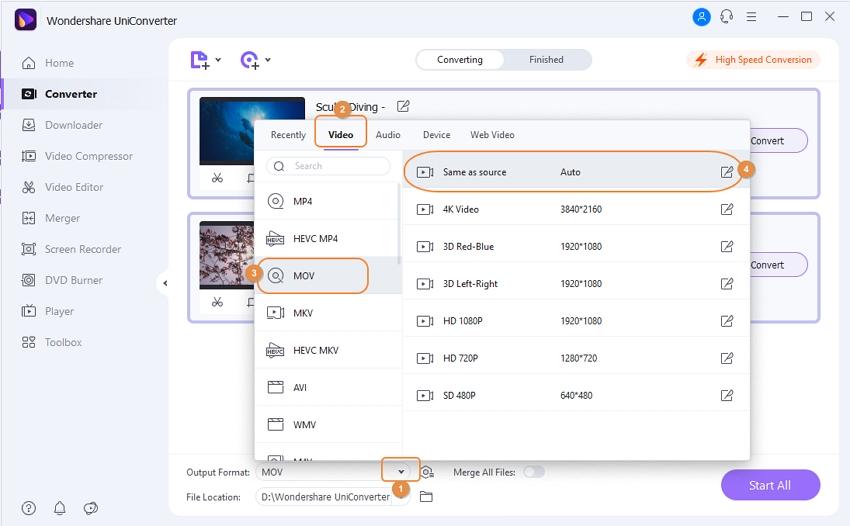
ヒント: 変換された.MOV ファイルを iPhone、iPad、iPod などで再生したい場合は、[ デバイス] タブに移動して対応するモデルを選択できます。さらに、Wondershare VOB to MOV コンバーターは、トリミング、クロップ、エフェクトの適用などのビデオ編集もサポートしています。 詳細については、「ビデオの編集」を参照してください 。
ステップ 3 VOB から MOV Mac への変換を開始します (Catalina を含む)。
[すべて開始]をクリックして、 コンピュータ上でビデオを VOB から MOV (QuickTime) に変換し始めます。変換が完了したら、 「完了」 タブに切り替えて、変換された MOV ビデオ ファイルを見つけます。
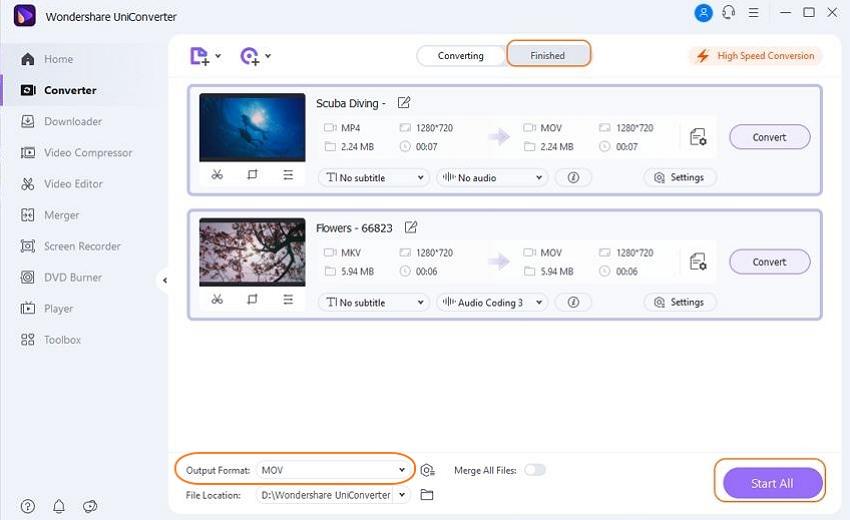
パート 2. オンラインで無料で VOB を MOV に変換する方法。
オンライン変換プログラムを使用すると、ソフトウェアのダウンロード、インストール、登録の手間が省けます。VOB から MOV への変換を容易にするツールが多数用意されています。
1. ConvertFiles
これは広く使用されているオンライン プログラムで、VOB ファイルを MOV やその他の十分な品質の一般的な形式に変換できます。コンピュータ上に存在するローカル ファイルを追加することも、オンライン ビデオの場合は URL を使用することもできます。処理されたファイルは、PC にダウンロードするか、メールアドレスで受信するかを選択できます。
ConvertFiles を使用してオンラインで VOB ファイルを MOV に変換する方法に関するガイド
ステップ 1: ブラウザ ウィンドウで http://www.convertfiles.com/ を起動します。[参照]ボタンをクリックして VOB ファイルを追加します。
ステップ 2: [出力形式]セクション で 、サポートされているファイル タイプのリストから MOV 形式を選択します。
ステップ 3: 必要に応じて、ダウンロードしたファイルをメールアドレス で受信するオプションを有効にします。「変換」ボタンをクリックすると 、追加された VOB ファイルの処理と MOV 形式への変換が開始されます。
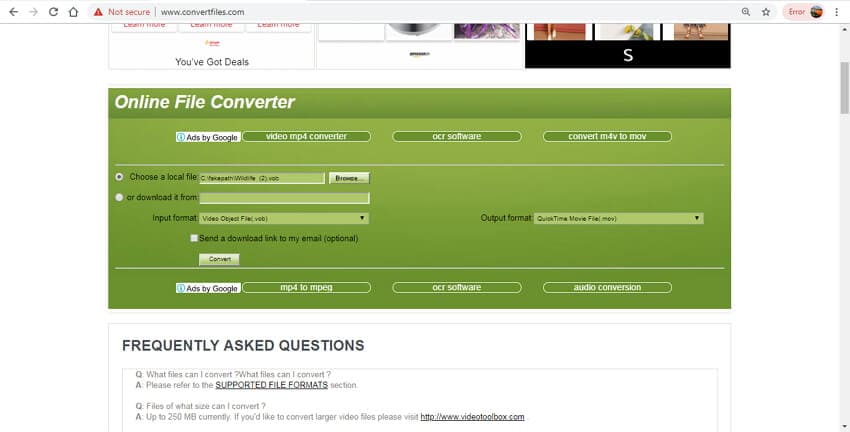
2.FreeFileConvert
FreeFileConvert を使用すると、サイズ 300MB (合計) の最大 5 つのファイルを変換プロセスのインターフェイスに追加できます。このプログラムは、VOB およびその他のファイルを MOV およびその他の形式に変換できる手間のかからないプロセスをサポートします。変換されたファイルは、PC 上の任意の場所にダウンロードして保存できます。
FreeFileConvert を使用して VOB を MOV に無料変換するガイド
ステップ 1: PC で https://www.freefileconvert.com/ を実行します。[ファイルを選択]ボタンをクリックして 、VOB ファイルを参照してロードします。
ステップ 2: [出力形式]タブ で 、ドロップダウン メニューのサポートされているリストから MOV を選択します。
ステップ 3: [変換]ボタン をクリックして、 ビデオの処理と変換を開始します。
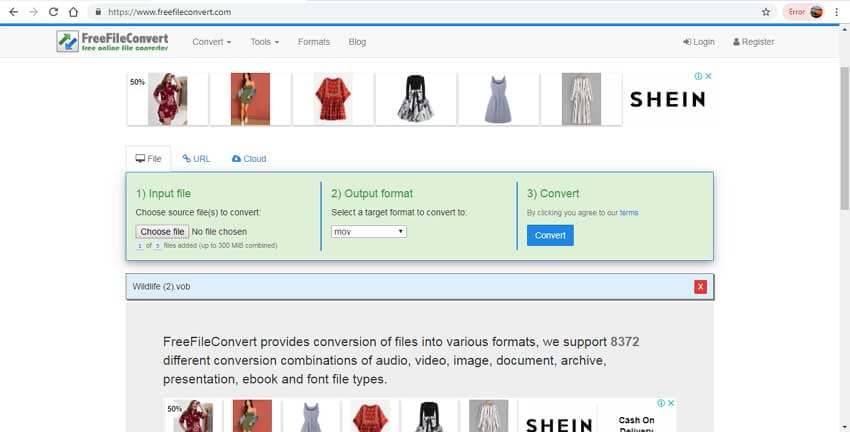
オンライン コンバーターはインターネットに依存する基本的なツールであり、多くの制限があります。ただ、基本的な変換には、それらのプログラムを使うのも一つの手です。ただし、編集やその他の高度な機能を使用して VOB ファイルを MOV に品質ロスなしで変換するには、Wondershare UniConverter のような専門的なソフトウェアの利用が最適です。

役に立ちましたか?コメントしましょう!